Determinação da altura da superfície de impressão e da posição de impressão
Esta seção explica como ajustar as cabeças de impressão para a altura apropriada para impressão e especificar o local a ser impresso.
As configurações de altura e posição de impressão podem ser definidas com a tampa frontal aberta.
-
Se a tela inicial não for exibida, pressione
.
-
Toque em
Configuração.
- Toque em Selecionar, ao lado de Predefinição.
-
Toque em Novo e, em seguida, toque em Próximo.
Supondo que essa seja a primeira vez que você está imprimindo nesse objeto, selecione Novo aqui.
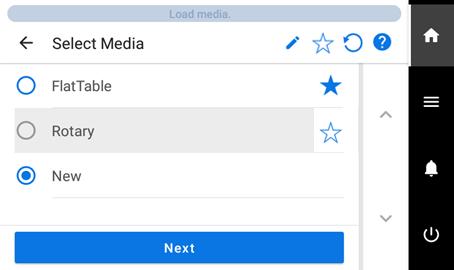
Se já tiver registrado o papel, selecione o papel (configurações de impressão) na lista de papéis existentes, toque em Próximo e prossiga para o passo 8.
NOTA- Não é possível selecionar papel que tenha sido registrado ao usar a unidade do eixo de rotação com a mesa plana ou a mesa de vácuo.
- Ao tocar em
, é possível pesquisar o papel registrado por palavra-chave.
Para redefinir a palavra-chave inserida, toque em
.
- Ao tocar em
à direita do nome do papel, o símbolo mudará para
e o papel será registrado nos Favoritos.
Toque no filtro Favoritos
na parte superior do painel de operação para ativar o filtro
e mostrar apenas os papéis favoritos.
Toque em
para desativar o filtro Favoritos.
-
A procura por palavras-chave e o filtro Favoritos podem ser usados ao mesmo tempo.
Toque em
para desativar o filtro Favoritos (
) e redefina todas as palavras-chave.
-
Insira o nome do papel e toque em OK.
Toque no teclado que é exibido na tela para inserir o nome.
É possível usar até 15 caracteres alfanuméricos.
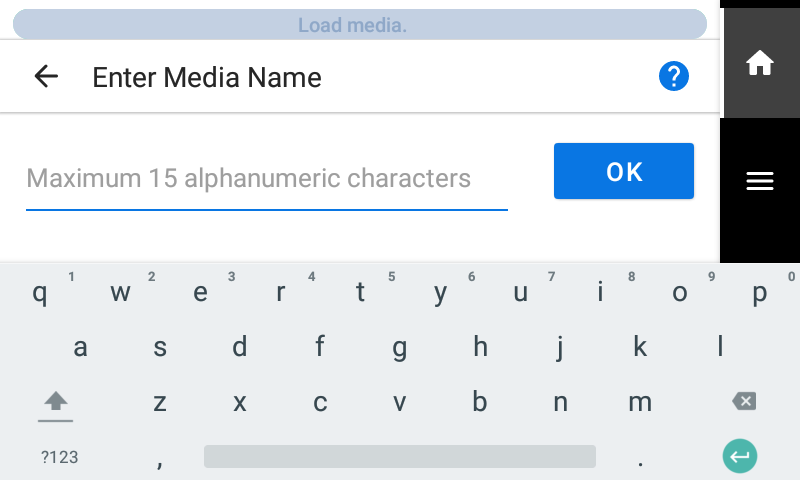
-
Verifique o nome que você inseriu e toque em Próximo se estiver correto.
Para fazer correções, toque no nome que você inseriu.
-
Defina a intensidade reflexiva do papel.
NOTA
Há dois métodos para selecionar a intensidade reflexiva do papel: Simples ou Avançado.
Este procedimento descreve o fluxo para quando Avançado é selecionado. Veja a seguir como alterar o método de seleção da intensidade reflexiva do papel e o fluxo para quando Simples for selecionado. - Toque em Alterar, ao lado de Altura da mesa.
-
Mova a superfície de impressão de modo que ela fique próxima ao sensor de espaço da cabeça.
Mova o sensor de espaço da cabeça o mais próximo possível da superfície de impressão com antecedência para evitar aumentar desnecessariamente o tempo necessário para o ajuste automático da altura.
Toque ou dê um toque longo em
e
para mover para cima/para baixo ou para trás/para frente.
Um toque longo acelerará o movimento após 2 segundos, portanto, tome cuidado para não ir longe demais.
-
Toque em Configuração automática.
A altura do objeto a ser impresso será definida automaticamente para uma posição de aproximadamente 1 mm de distância da superfície de emissão de tinta da cabeça de impressão.
-
Toque em Salvar configurações.
NOTA
Toque em Salvar configurações se as configurações Área de impressão ou Origem da impressão precisarem ser definidas.
Toque em Configuração concluída para concluir a configuração e retornar à tela inicial, e a saída será possível.
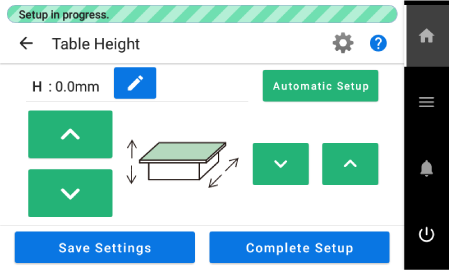
-
Toque em Alterar, ao lado de Área de impressão.
Você pode tocar em
 para alterar a operação realizada pela máquina ao definir as configurações. Para obter mais informações sobre as configurações, consulte Alteração da operação executada ao configurar a área de impressão.
para alterar a operação realizada pela máquina ao definir as configurações. Para obter mais informações sobre as configurações, consulte Alteração da operação executada ao configurar a área de impressão. -
Toque em Origem da impressão e, em seguida, toque em
,
,
ou
uma vez.
O carro da cabeça de impressão se move para o ponto inferior direito da área de impressão atualmente definida, e o ponteiro se acende.
Posteriormente, quando você terminar de definir a área de impressão, o carro da cabeça de impressão retornará automaticamente à posição de espera para proteger as cabeças de impressão contra o ressecamento se elas não tiverem sido movidas pelo usuário por aproximadamente três minutos. Realize o procedimento novamente.
NOTASe Use as coordenadas para especificar a área de impressão sem mover o carro ou a mesa. estiver ativado, o carro da cabeça de impressão não se moverá e portanto a função de proteção contra secagem da cabeça de impressão não funcionará.
-
Toque ou dê um toque longo em
,
,
ou
.
Alinhe o ponteiro com o ponto inferior direito da área de impressão do objeto a ser impresso.NOTA Se Use as coordenadas para especificar a área de impressão sem mover o carro ou a mesa. estiver ativado, especifique os valores para S e F.NOTAQuando o ponteiro é difícil de ver
Dependendo do material do objeto a ser impresso, como papel transparente ou papel de alto brilho com cores escuras usadas na superfície de impressão, o ponteiro pode ser difícil de ser visto. Nesses casos, o ponteiro pode ficar mais visível com a colocação de fita crepe na superfície de impressão ou no verso.
-
Toque em Área de impressão.
O carro da cabeça de impressão se move para o ponto superior esquerdo da área de impressão atualmente definida, e o ponteiro se acende.NOTA Se Use as coordenadas para especificar a área de impressão sem mover o carro ou a mesa. estiver ativado, o carro da cabeça de impressão não se moverá.
-
Toque ou dê um toque longo em
,
,
ou
.
Alinhe o ponteiro com o ponto superior esquerdo da área de impressão do objeto a ser impresso.NOTA Se Use as coordenadas para especificar a área de impressão sem mover o carro ou a mesa. estiver ativado, especifique os valores para W e L. -
Toque em Configuração concluída.
NOTA
Toque em Salvar configurações para retornar à tela de seleção do item de configuração e alterar as configurações conforme necessário.
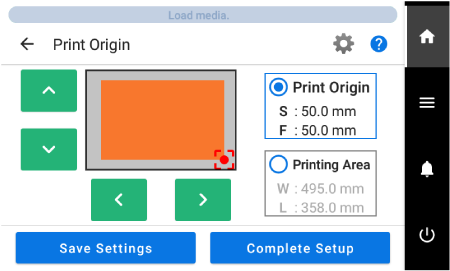
- Feche a tampa frontal.